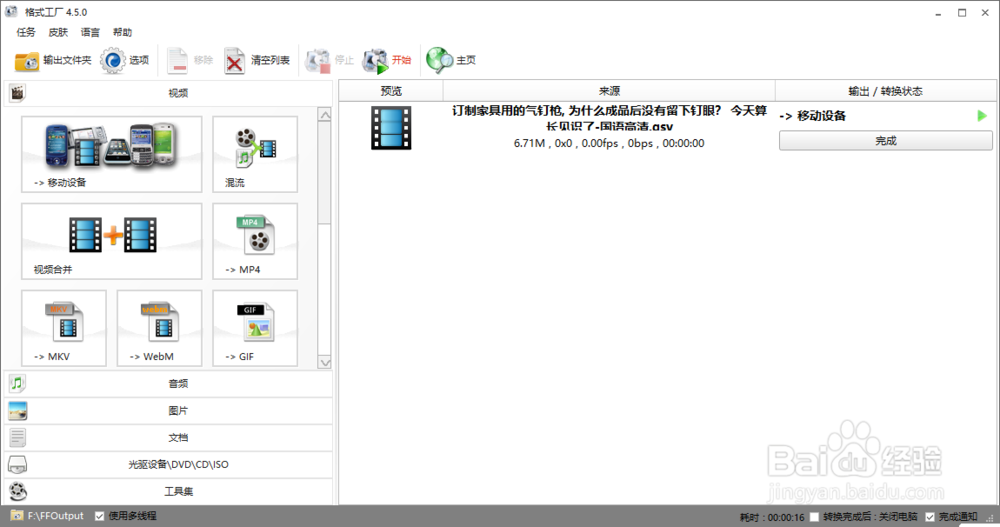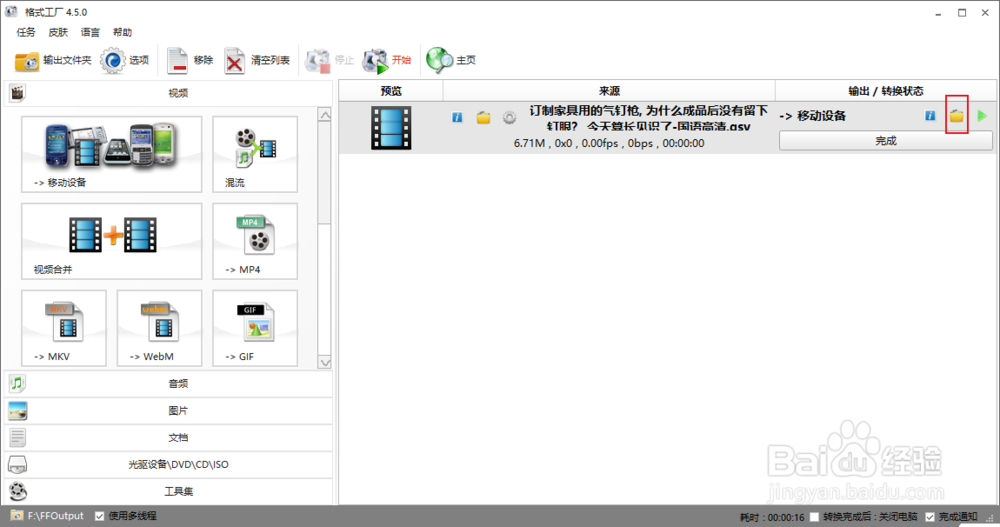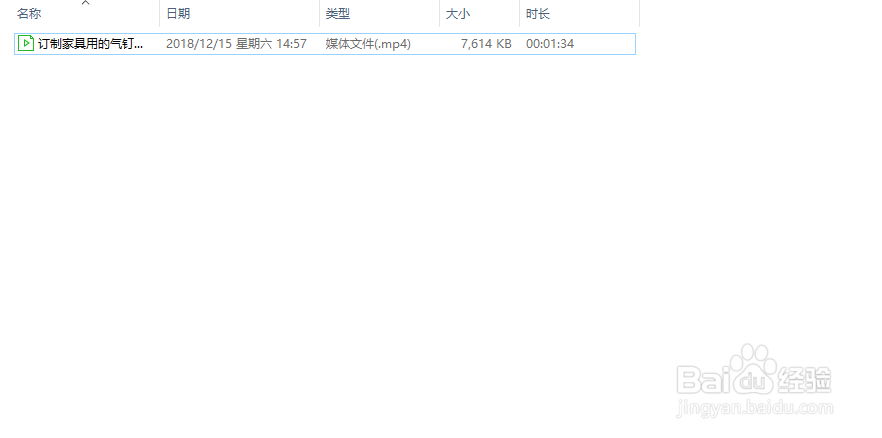爱奇艺下载的QSV文件格式如何转换为MP4格式呢?
1、在播放的视频中,右链,弹出菜单点击“下载”。
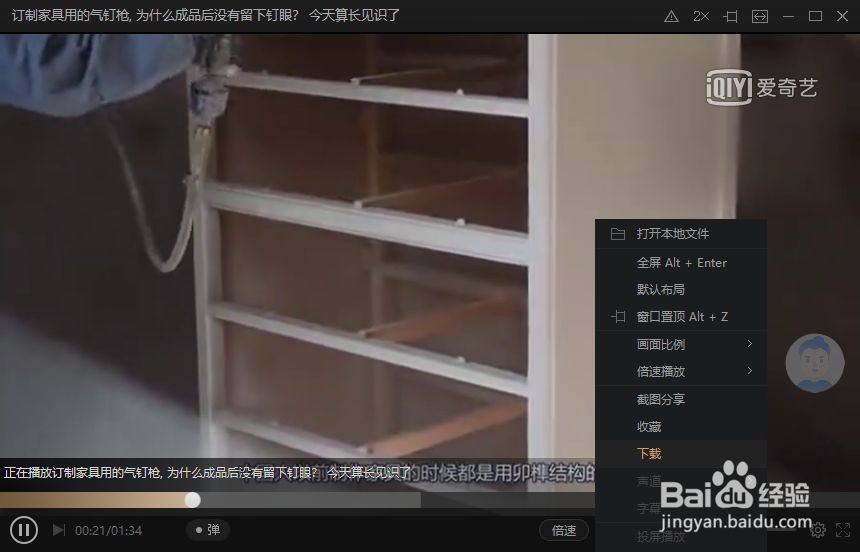
2、在主界面菜单栏中,最右边点击”下载“,进入下载列表界面。再点击一个文件来图标,进入下载的文件夹。
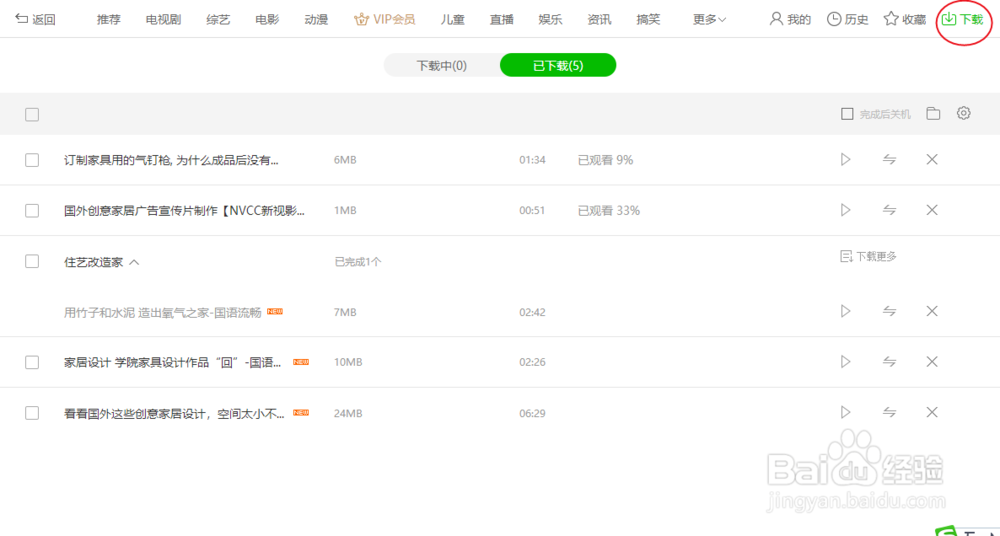
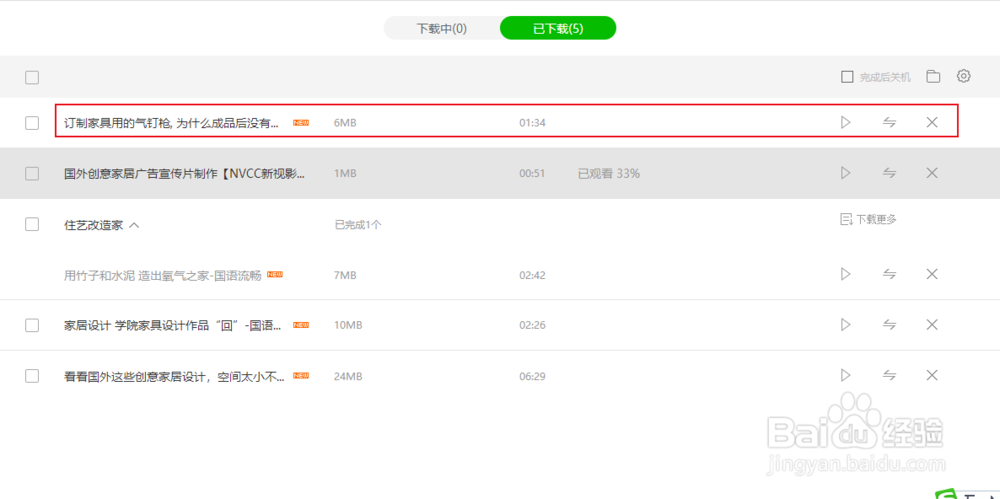
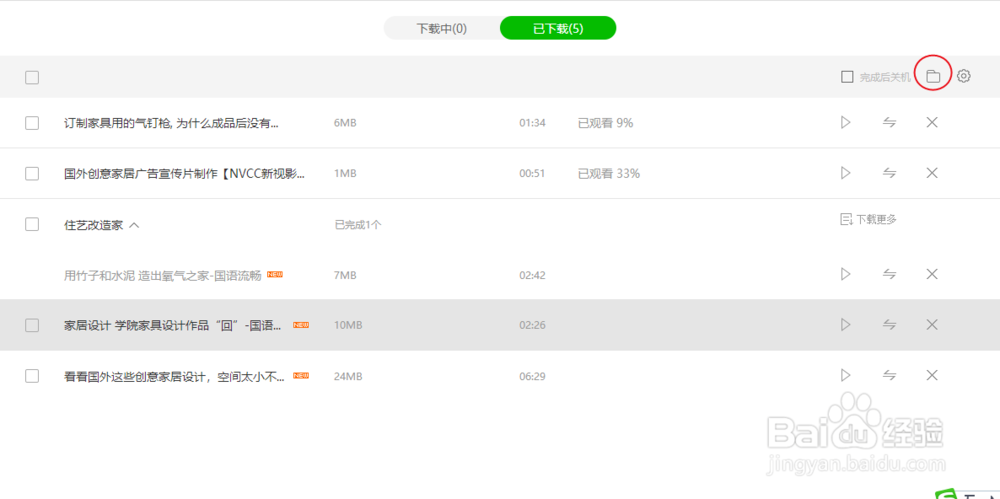
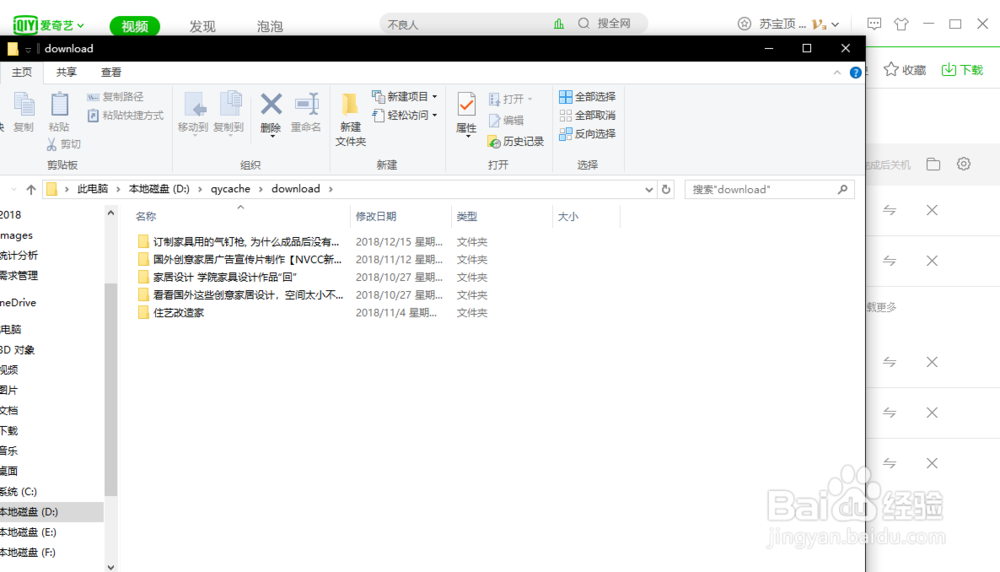
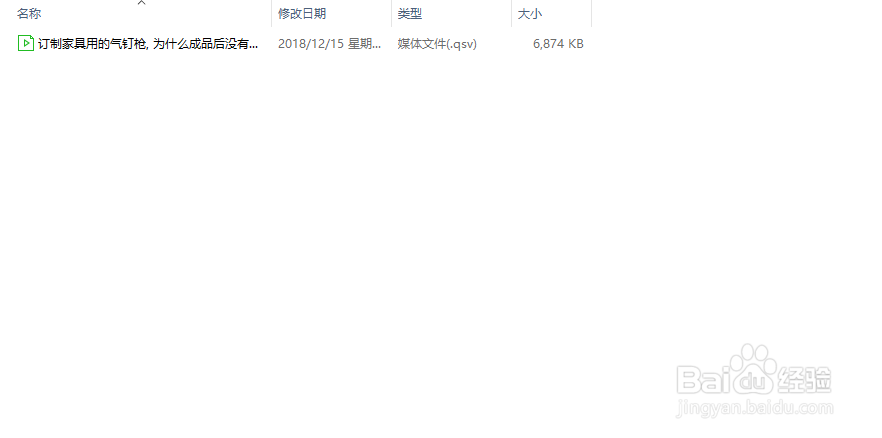
3、此时,打开格式工厂,选择输出方案,我们转成移动设备播放的文件格式。根据我的韦蛾拆篮经验,可以不用管下面那些参数,那些参数的调整会影响到文围泠惶底件的最终大小,如果对大小有要求限制,直接在”预设配置“中选择”文件大小限制“即可。
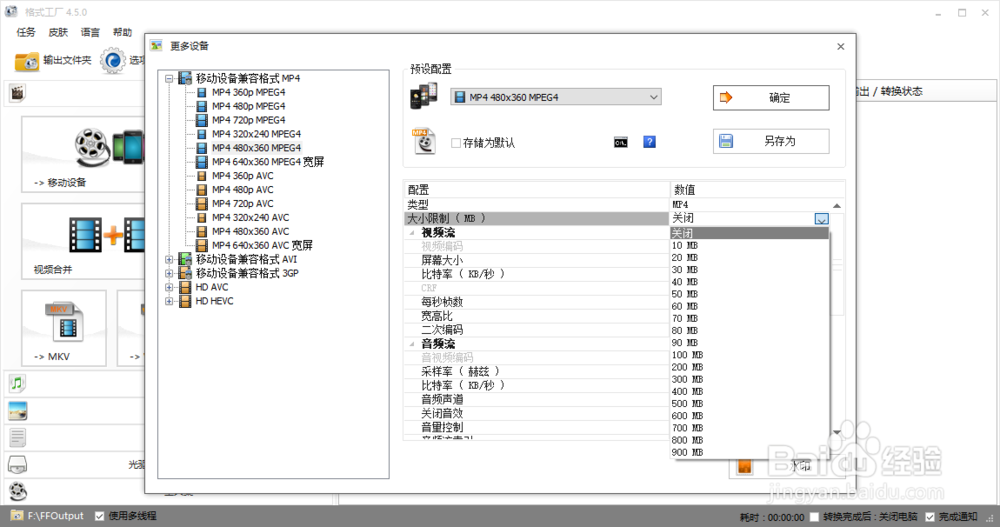
4、在”预设配置“中设置好后,点击确认,进入添加文件界面,可一次性操作多个文件。添加刚下载的qsv格式文件,然后点击”确认“,返回主界面。
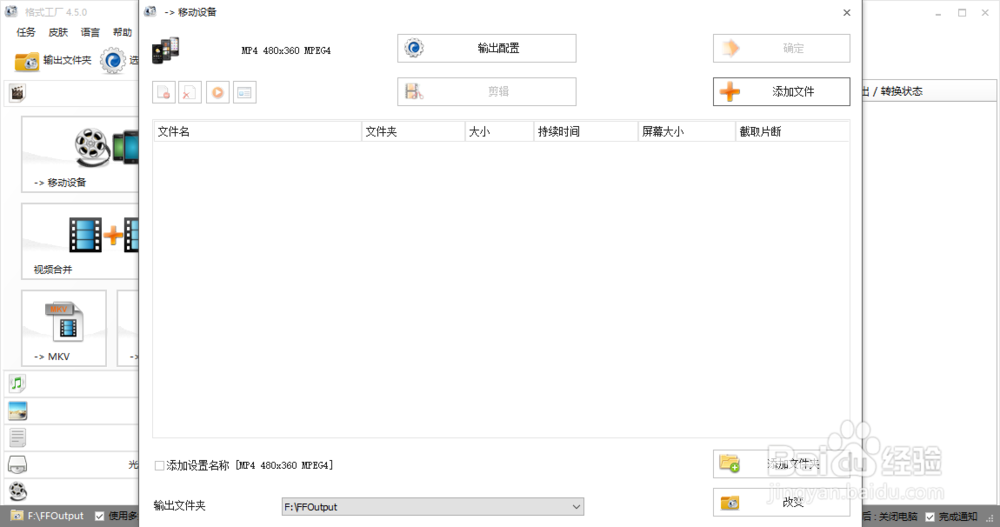
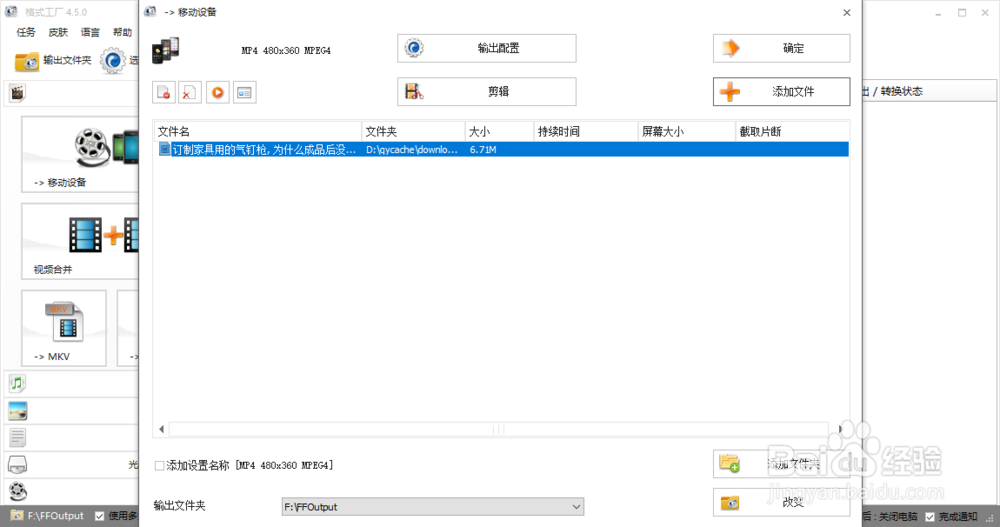
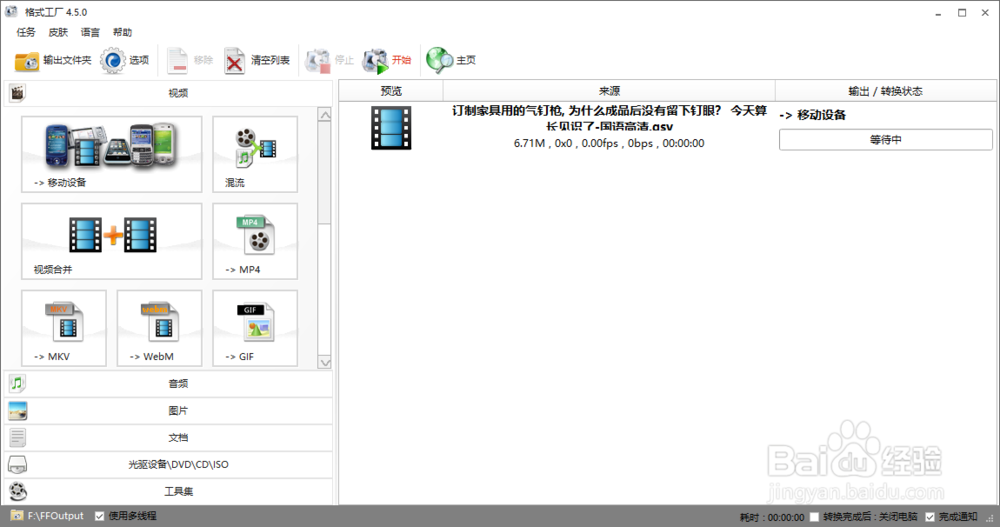
5、点击主界面上的“开始”按钮即可让软件自动进行转换;转换进度会根据文件大小以及设置的参数有关;进度条显示“完成”字样,表示完成茌慊瑞谷转换可打开查看,显示为mp4文件格式,可以使用一些通用的播放器进行播放欣赏。